Guide d'utilisation de MainStage
- Bienvenue
-
- Vue d’ensemble du mode Édition
-
- Sélection de patchs et de sets dans la liste des patchs
- Copie, collage et suppression de patchs
- Réorganisation des patchs dans la liste des patchs
- Ajouter et renommer des patchs
- Création d’un patch à partir de plusieurs patchs
-
- Vue d’ensemble de l’inspecteur des réglages de patch
- Sélection des réglages de patch dans la bibliothèque de patchs
- Détermination du chiffrage de mesure des patchs
- Modification du tempo à la sélection d’un patch
- Réglage des numéros de changement de programme et de banque
- Changements de patch différés
- Désactivation instantanée du son du patch précédent
- Changement des icônes de patch
- Transposition de la tonalité des notes entrantes pour un patch
- Changement de l’accord d’un patch
- Ajout de texte à un patch
-
- Vue d’ensemble des tranches de console
- Ajout d’une tranche de console
- Modification d’un réglage de tranche de console
- Configuration des composants de tranche de console
- Affichage des tranches de console de cheminement de signal
- Masquage de la tranche de console du métronome
- Création d’un alias de tranche de console
- Ajout d’un bus de patchs
- Réglage des positions de panoramique ou de balance de tranche de console
- Réglage des volumes de tranche de console
- Désactivation ou lecture en solo du son des tranches de console
- Utilisation de plusieurs sorties d’instruments
- Utilisation d’instruments MIDI externes
- Réorganisation de tranches de console
- Suppression de tranches de console
-
- Vue d’ensemble de l’inspecteur de tranche de console
- Sélection de réglages de tranche de console
- Attribution d’un nouveau nom à des tranches de console
- Modification des couleurs de tranche de console
- Modification des icônes de tranche de console
- Utilisation de la protection contre l’effet Larsen avec les tranches de console
- Définition de l’entrée clavier d’une tranche de console d’instrument logiciel
- Transposition d’instruments logiciels précis
- Filtrage des messages MIDI
- Changement d’échelle de la vélocité de tranche de console
- Réglage de tranches de console afin qu’elles ignorent la méthode Hermode Tuning
- Remplacement de plages de notes de concert et de set
- Ajout de notes textuelles à une tranche de console dans l’inspecteur de tranche de console
-
- Vue d’ensemble de l’utilisation de modules
- Ajout et suppression de modules
- Recherche de modules dans la tranche de console
- Déplacement et copie de modules
- Utilisation du module Channel EQ
- Utilisation des réglages de module
- Réglage des paramètres de modules
- Utilisation d’autres commandes de fenêtre de module
- Acheminement de flux audio au moyen d’effets d’envoi
-
- Vue d’ensemble de la gestion des articulations
- Choix d’une articulation dans l’en-tête de la fenêtre du module
- Gestion des articulations à l’aide du menu Jeu d’articulations
- Gestion des articulations à l’aide de l’éditeur de jeux d’articulations
- Activation ou désactivation de toutes les articulations
-
- Vue d’ensemble de l’inspecteur de commande à l’écran
- Remplacement des étiquettes de paramètre
- Choix de couleurs personnalisées pour des commandes à l’écran
- Modification de l’apparence de l’arrière-plan ou d’un groupe de commandes à l’écran
- Réglage de commandes à l’écran en vue d’afficher la valeur matérielle
- Définition du comportement de changement de paramètre des commandes à l’écran
- Définition du comportement de concordance matérielle des commandes à l’écran
- Réinitialisation et comparaison des modifications apportées à un patch
- Remplacement de mappages de concert et de set
-
- Vue d’ensemble du mappage de commandes à l’écran
- Mappage de paramètres de tranche de console et de module
- Mappage de commandes à l’écran avec des actions
- Mappage d’une commande à l’écran à plusieurs paramètres
- Utilisation de commandes à l’écran pour afficher les pages d’un document PDF
- Modification de la valeur enregistrée d’un paramètre mappé
- Réglage de boutons ou de pads de batterie électronique en vue de l’utilisation de la vélocité de note
- Mappage de commandes à l’écran avec toutes les tranches de console d’un patch
- Annulation de mappages de paramètres de commande à l’écran
- Suppression de mappages de commandes à l’écran
- Utilisation de graphiques
- Création de transformations de contrôleur
-
- Vue d’ensemble de l’utilisation de sets
- Création de sets
- Attribution d’un autre nom à des sets
- Condensation de sets dans la liste des patchs
- Remplacement de plages de notes de concert pour un set
- Suppression de sets
- Ajout d’une tranche de console au niveau du set
-
- Vue d’ensemble de l’inspecteur des réglages de set
- Détermination du chiffrage de mesure des sets
- Modification du tempo à la sélection de sets
- Sélection d’une couleur pour le dossier du set dans la liste des patchs
- Transposition de la tonalité des notes entrantes pour un set
- Changement de l’accordage de sets
- Ajout de texte à un set
- Partage de patchs et de sets entre concerts
- Enregistrement de la sortie audio d’un concert
-
- Vue d’ensemble des concerts
- Création d’un concert
- Ouverture et fermeture des concerts
- Enregistrement de concerts
- Conséquences de l’enregistrement sur les valeurs de paramètres
- Nettoyage des concerts
- Consolidation des ressources dans un concert
- Renommage du concert actif
-
- Vue d’ensemble de l’inspecteur des réglages de concert
- Configuration du routage MIDI vers les tranches de console
- Transposition de la tonalité des notes entrantes pour un concert
- Définition de la source des messages de changement de programme
- Envoi des changements de programme non utilisés aux tranches de console
- Détermination du chiffrage de mesure d’un concert
- Changement de l’accord d’un concert
- Réglage du pan law d’un concert
- Ajout de texte à un concert
- Contrôle du métronome
- Désactivation du son des notes MIDI
- Désactivation de la sortie audio
-
- Vue d’ensemble du mode Présentation
-
- Vue d’ensemble des commandes à l’écran
- Copie et collage de commandes à l’écran
- Déplacement de commandes à l’écran
- Redimensionnement de commandes à l’écran
- Alignement et répartition des commandes à l’écran
- Ajustement de la tablette d’une commande de tablette
- Regroupement de commandes à l’écran
- Suppression de commandes à l’écran
-
- Vue d’ensemble de la modification des paramètres de commande à l’écran
- Prélèvement et application de paramètres de commande à l’écran
- Réinitialisation des paramètres de commande à l’écran
- Paramètres de commandes à l’écran courantes
- Paramètres de commandes à l’écran de clavier
- Paramètres de commandes à l’écran d’activité MIDI
- Paramètres de commandes à l’écran de pads de batterie
- Paramètres de commandes à l’écran de forme d’onde
- Paramètres de commandes à l’écran de sélecteur
- Paramètres de commandes à l’écran de texte
- Paramètres de commandes à l’écran d’arrière-plan
- Mode de transmission de messages MIDI adopté par MainStage
- Exportation et importation de présentations
- Modification des proportions d’une présentation
-
- Avant de commencer votre live
- Utilisation du mode Exécution
- Commandes à l’écran pendant une performance
- Changements de tempo au cours d’une performance
- Conseils d’utilisation de contrôleurs de clavier en live
- Conseils pour l’utilisation de guitares et d’autres instruments en live
- Accordage de guitares et d’autres instruments à l’aide de l’accordeur
- Utilisation du module Playback en live
- Enregistrement de vos performances
- Après la performance
- Conseils pour les configurations matérielles complexes
-
- Vue d’ensemble des raccourcis clavier et ensembles de commandes
-
- Raccourcis clavier pour les concerts et les présentations
- Raccourcis clavier pour les patchs et les sets (mode Édition)
- Raccourcis clavier d’édition
- Raccourcis clavier des actions
- Raccourcis clavier pour le mappage de paramètres (mode Édition)
- Raccourcis clavier pour les tranches de console (mode Édition)
- Raccourcis clavier pour les commandes à l’écran (mode Présentation)
- Raccourcis clavier pour le mode Exécuter en plein écran
- Raccourcis clavier pour les fenêtres et les présentations
- Raccourcis clavier pour l’aide et l’assistance
-
-
- Vue d’ensemble des amplificateurs et des pédales
-
- Vue d’ensemble de Bass Amp Designer
- Modèles d’amplis de basses
- Modèles d’enceinte de basses
- Création d’un combo personnalisé
- Flux du signal
- Flux du signal de préampli
- Utilisation de la boîte de direct
- Commandes d’ampli
- Vue d’ensemble des effets de Bass Amp Designer
- EQ
- Compressor
- Graphic EQ
- Parametric EQ
- Paramètres du microphone
-
- Vue d’ensemble des effets de retard
- Commandes Echo
-
- Vue d’ensemble de Loopback
- Ajout d’une instance de Loopback
- Interface de Loopback
- Affichage de la forme d’onde Loopback
- Commandes de transport et de fonction Loopback
- Affichage des informations de Loopback
- Paramètres Loopback Sync, Snap To et Play From
- Utilisation des fonctions de groupe Loopback
- Menu Action de Loopback
- Commandes Sample Delay
- Commandes Stereo Delay.
- Commandes Tape Delay
-
- Vue d’ensemble des effets de filtre
-
- Vue d’ensemble de l’EVOC 20 TrackOscillator
- Vue d’ensemble du vocoder
- Interface de l’EVOC 20 TrackOscillator
- Commandes Analysis In
- Paramètres U/V Detection
- Commandes Synthesis In
- Commandes d’oscillateur de suivi
- Commandes de tonalité de l’oscillateur de suivi
- Commandes de filtre à formant
- Commandes de modulation
- Commandes de sortie
- Paramètres étendus
-
- Utilisation des modules MIDI
-
- Vue d’ensemble d’Arpeggiator
- Paramètres de commande Arpeggiator
- Vue d’ensemble des paramètres d’ordre des notes
- Variations d’ordre des notes
- Inversions de l’ordre des notes
- Vue d’ensemble des paramètres de motif d’Arpeggiator
- Utilisation du mode Live
- Utilisation du mode Grid
- Paramètres des options d’Arpeggiator
- Paramètres du clavier d’Arpeggiator
- Utilisation des paramètres de clavier
- Assignation de contrôleurs
- Commandes de Modifier
- Commandes de Note Repeater
- Commandes de Randomizer
-
- Utilisation de Scripter
- Utilisation de l’éditeur de scripts
- Vue d’ensemble de l’API du module Scripter
- Vue d’ensemble des fonctions de traitement MIDI
- Fonction HandleMIDI
- Fonction ProcessMIDI
- Fonction GetParameter
- Fonction SetParameter
- Fonction ParameterChanged
- Fonction Reset
- Vue d’ensemble des objets JavaScript
- Utilisation de l’objet JavaScript Event
- Utilisation de l’objet JavaScript TimingInfo
- Utilisation de l’objet Trace
- Utilisation de la propriété beatPos d’évènement MIDI
- Utilisation de l’objet JavaScript MIDI
- Création de commandes Scripter
- Commandes Transposer
-
-
- Vue d’ensemble d’Alchemy
- Vue d’ensemble de l’interface d’Alchemy
- Barre de nom d’Alchemy
- Emplacements des fichiers d’Alchemy
-
- Vue d’ensemble des sources d’Alchemy
- Commandes de source principales
- Navigateur d’importation
- Commandes de sous-page de source
- Commandes de filtres de source
- Conseils d’utilisation des filtres de source
- Vue d’ensemble des éléments de source
- Commandes de l’élément additif
- Effets de l’élément additif
- Commandes de l’élément spectral
- Effets de l’élément spectral
- Commandes de correction de tonalité
- Commandes de filtre à formant
- Commandes de l’élément granulaire
- Commandes de l’élément d’échantillonneur
- Commandes de l’élément VA
- Mode d’unisson large
- Modulations de source
- Commandes de morphing
-
- Vue d’ensemble de la fenêtre d’édition de source d’Alchemy
- Commandes globales de l’inspecteur
- Commandes de groupe de l’inspecteur
- Commandes de zone de l’inspecteur
- Éditeur de disposition du clavier
- Éditeur de forme d’onde de zone
- Vue d’ensemble de la fenêtre d’édition additive d’Alchemy
- Affichage des barres de partiel
- Commandes d’enveloppe de partiels
- Fenêtre d’édition spectrale
- Section de la voix principale d’Alchemy
-
- Vue d’ensemble de la modulation d’Alchemy
- Commandes du rack de modulation
- Commandes de LFO
- Commandes d’enveloppe AHDSR
- Commandes d’enveloppes multi-segments
- Séquenceur
- Paramètres du suiveur d’enveloppe
- Paramètres de ModMap
- Modulateurs de commandes MIDI
- Modulateurs de propriétés de notes
- Modulateurs de commandes de performance
- Paramètres étendus d’Alchemy
-
- Vue d’ensemble de l’ES2
- Vue d’ensemble de l’interface ES2
-
- Vue d’ensemble des paramètres d’oscillateur
- Formes d’onde d’oscillateur de base
- Utilisation de la modulation de largeur d’impulsion
- Utilisation de la modulation de fréquence
- Utilisation de la modulation en anneau
- Utilisation des Digiwaves
- Utilisation du générateur de bruit
- Désaccordage des oscillateurs analogiques
- Étirement des octaves
- Balance des niveaux d’oscillateur
- Réglage des points de début d’oscillateur
- Synchronisation des oscillateurs
-
- Vue d’ensemble de la modulation ES2
- Utilisation des LFO
- Utilisation de l’enveloppe Vector
-
- Utilisation des points de l’enveloppe Vector
- Utilisation des points Solo et Sustain de l’enveloppe Vector
- Configuration des boucles de l’enveloppe Vector
- Comportement de relâchement de l’enveloppe Vector
- Formes de transition entre les points de l’enveloppe Vector
- Définition des durées d’enveloppe Vector
- Utilisation du redimensionnement temporel de l’enveloppe Vector
- Utilisation du menu contextuel de l’enveloppe Vector
- Utilisation du pavé planaire
- Référence des sources de modulation
- Référence des sources de modulation Via
- Commandes de processeur d’effets intégrés de l’ES2
- Paramètres étendus
-
-
- Vue d’ensemble du module Playback
- Ajout d’un module Playback
- Interface Playback
- Utilisation de l’affichage de forme d’onde dans Playback
- Boutons de transport et de fonction du module Playback
- Affichage des informations du module Playback
- Paramètres Synchro, Caler à et Lire depuis du module Playback
- Utilisation des fonctions de groupe de Playback
- Utilisation du menu Action et du champ Fichier de Playback
- Utilisation de marqueurs avec le module Playback
-
- Vue d’ensemble de Quick Sampler
- Ajout de contenu audio à Quick Sampler
- Affichage de la forme d’onde dans Quick Sampler
- Utilisation de Flex dans Quick Sampler
- Commandes de tonalité dans Quick Sampler
- Commandes de filtre dans Quick Sampler
- Types de filtre de Quick Sampler
- Commandes d’ampli dans Quick Sampler
- Paramètres étendus de Quick Sampler
-
- Vue d’ensemble de Sample Alchemy
- Vue d’ensemble de l’interface
- Ajout de matériel source
- Mode Édition
- Modes de lecture
- Vue d’ensemble des sources
- Modes de synthèse
- Commandes d’effets granulaires
- Effets additifs
- Commandes d’effets additifs
- Effet spectral
- Commandes d’effets spectraux
- Module Filter
- Filtres passe-bas, passe-bande et passe-haut
- Filtre Comb PM
- Filtre Downsampler
- Filtre FM
- Générateurs d’enveloppe
- Mod Matrix
- Routage de modulation
- Mode de mouvement
- Mode d’ajustement
- Menu More
-
- Vue d’ensemble de Sampler
- Chargement et enregistrement d’instruments dans Sampler
-
- Vue d’ensemble des sous-fenêtres Mapping et Zone de Sampler
- Utilisation de l’éditeur de mappage de touche
- Utilisation de la présentation Group
- Sélection de groupes avancée
- Fondu entre des groupes d’échantillons
- Utilisation de la présentation Zone
- Utilisation des commandes du menu de la sous-fenêtre Mapping
- Utilisation de la sous-fenêtre Zone
- Synchronisation d’audio avec Flex
- Gestion d’articulations de Sampler
- Gestion de la mémoire dans Sampler
- Paramètres étendus de Sampler
-
- Vue d’ensemble de Sculpture
- Interface de Sculpture
- Paramètres globaux
- Paramètres d’enveloppe d’amplitude
- Utilisation du Waveshaper
- Paramètres de filtrage
- Paramètres de sortie
- Définition de contrôleurs MIDI
- Paramètres étendus
-
-
- Vue d’ensemble de la programmation d’une basse électrique
- Programmation d’un son de basse élémentaire
- Raffinement du son de basse élémentaire
- Programmation d’un son de basse joué au médiator
- Programmation d’un son de basse frappée
- Programmation d’un son de basse fretless
- Ajout d’effets à votre son de basse
- Studio Piano
-
- Vue d’ensemble d’Ultrabeat
- Interface d’Ultrabeat
- Vue d’ensemble de la section Synthesizer
-
- Vue d’ensemble des oscillateurs
- Utilisation du mode d’oscillateur de phase de l’oscillateur 1
- Utilisation du mode FM de l’oscillateur 1
- Mode Side Chain de l’oscillateur 1
- Utilisation du mode d’oscillateur de phase de l’oscillateur 2
- Caractéristiques de formes d’onde
- Utilisation du mode Sample de l’oscillateur 2
- Utilisation du mode Model de l’oscillateur 2
- Commandes du modulateur en anneau (Ring Modulator)
- Commandes de générateur de bruit
- Commandes de la section de filtre
- Commandes du circuit de distorsion
-
- Vue d’ensemble des notions élémentaires sur les synthétiseurs
- Principes fondamentaux des synthétiseurs
-
- Vue d’ensemble des autres méthodes de synthèse
- Synthèse par échantillonnage
- Synthèse par modulation de fréquence (FM)
- Synthèse par modélisation des composantes
- Synthèse par table d’ondes, vectorielle et arithmétique linéaire (LA)
- Synthèse additive
- Synthèse spectrale
- Resynthesis
- Synthèse par distorsion de phase
- Synthèse granulaire
- Copyright

Commandes de sous-page de source d’Alchemy de MainStage
Les composants sources n’apparaissent qu’en présentation avancée. Cliquez sur le bouton Advanced pour activer la présentation avancée, puis cliquez sur le bouton A/B/C/D pour sélectionner la source à modifier.
Chacune des quatre sources possède un ensemble de commandes identique pour une édition plus approfondie. Plusieurs commandes de sous-page de source reprennent celles disponibles dans les commandes principales. Consultez Commandes de source principales d’Alchemy de MainStage.
Pour en savoir plus sur les commandes des filtres de source, consultez la section Filtres de source d’Alchemy de MainStage.
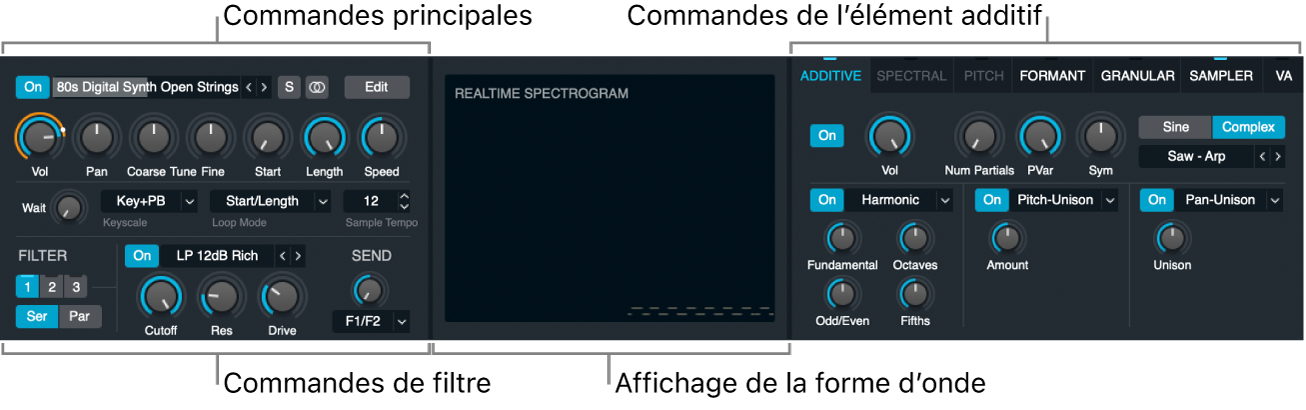
L’écran de la forme d’onde et la section des commandes d’élément s’actualisent et reprennent les données et paramètres importants lorsque différents moteurs de synthèse sont actifs. L’élément additif est actif pour la source A dans l’image.
Commandes de sous-page de source
Bouton On/Off : active ou désactive la source.
Menu local et champ de sélection de la source : affiche le nom des données audio sources. Cliquez pour ouvrir un menu local comportant des commandes de gestion de contenu source. Consultez Commandes de source principales d’Alchemy de MainStage.
Bouton Solo : isole la source en désactivant toutes les autres. Cliquez à nouveau sur le bouton pour rétablir l’état activé/désactivé des autres sources.
Remarque : si vous enregistrez un préréglage avec une source en mode solo, le préréglage conserve l’état activé de la source, mais le mode solo est désactivé. Toutes les autres sources sont désactivées.
Bouton Stereo : active ou désactive le mode stéréo. Si le mode stéréo est désactivé et qu’un fichier stéréo est chargé ou importé, seul le canal gauche est lu. Lorsque le mode stéréo est activé, les sons chargés ou importés sont lus en stéréo. Cela permet de répartir les différents oscillateurs dans l’élément additif ou les différents grains dans l’élément granulaire, par exemple.
Bouton Modifier : ouvre la fenêtre d’édition de la source. Consultez Vue d’ensemble de la fenêtre d’édition de source d’Alchemy dans MainStage.
Potentiomètre Volume : détermine le niveau de sortie de la source (–inf dB à 0 dB).
Potentiomètre Wait : permet de définir un délai entre la pression sur la touche et le déclenchement de la source.
Potentiomètre Coarse Tune : permet de régler la tonalité de la source par paliers d’un demi-ton.
Potentiomètre Fine Tune : permet de régler la tonalité de la source par paliers d’un cent (un centième de demi-ton).
Potentiomètre Position : détermine la position de début de la lecture dans les données audio. La valeur 0 % correspond au point de début absolu des données audio. La valeur 100 % correspond au point de fin absolu. Consultez Modulations de source dans Alchemy de MainStage.
Lorsque le menu local et le champ Loop Mode (reportez-vous à l’entrée ci-dessous) sont définis sur la valeur de Start/End ou Start/Length, le potentiomètre Position (et Speed) est remplacé par les deux commandes suivantes :
Potentiomètre (Loop) Start : détermine la position de début de la lecture dans les données audio. La valeur 0 % correspond au point de début absolu des données audio. La valeur 100 % correspond au point de fin absolu.
Potentiomètre (Loop) End/Length : Loop End définit le point de fin de lecture. Loop Length détermine la durée de lecture, exprimée en pourcentage de la durée globale de l’échantillon.
Potentiomètre Speed : détermine la vitesse de lecture des données audio en mode additif, spectral ou granulaire. Le paramètre Speed reste sans effet lorsque l’élément est en mode Sampler. Le réglage 100 % correspond à la vitesse de lecture d’origine. Les réglages supérieurs (jusqu’à 500 %) augmentent la vitesse de lecture, tandis que les réglages inférieurs (jusqu’à 0 %) la réduisent.
La lecture commence au point défini à l’aide du potentiomètre Position et parcourt les données audio selon le schéma déterminé par le mode de boucle. Le paramètre Speed détermine la vitesse à laquelle les données sont parcourues. La lecture se fait à la tonalité normale quelle que soit cette vitesse. Réglez le paramètre Speed sur 0 % pour arrêter la lecture au point défini par le potentiomètre Position.
Champ Tempo d’échantillonnage : Affiche le tempo d’échantillonnage analysé du matériel audio importé. Vous pouvez le désactiver ou le fixer sur une valeur comprise entre 5 et 990 pour faire correspondre la longueur des temps du fichier audio aux temps du projet. Le tempo du fichier est automatiquement analysé pour les informations de tempo (BPM) à l’importation.
Remarque : Lorsqu’une valeur est attribuée au tempo d’échantillonnage, la vitesse de lecture de l’échantillon est un multiple du tempo du projet (BPM) et le BPM du fichier audio analysé. Dans ce cas, le temps du fichier audio correspond à la durée de lecture d’un temps dans le projet, lorsque le paramètre de vitesse est défini à une valeur de 100 %.
Menu local et champ Keyscale : faites votre choix parmi trois options de suivi clavier qui ont une influence sur la manière dont la tonalité de la source réagit aux données MIDI entrantes.
Key+PBend : la tonalité de la source répond aux données de note MIDI et de PitchBend.
Touche : la tonalité de la source répond aux données de note MIDI mais pas aux données de PitchBend.
Désactivé : la tonalité de la source ne répond ni aux données de note MIDI ni aux données de PitchBend.
Remarque : le comportement global du PitchBend est défini à l’aide des commandes PitchBend Up et Down de la section de la voix principale. Consultez Section de la voix principale d’Alchemy dans MainStage.
Menu local et champ Loop Mode : faites votre choix parmi cinq options de mode de mise en boucle ayant une influence sur la lecture des données audio source.
Aucun : ignore les points de début et de fin de boucle et lit une seule fois l’intégralité du son.
Continuous : joue depuis le début, entre dans la région de boucle, puis joue en boucle de manière continue tant que la note est tenue jusqu’à la phase de relâchement de l’enveloppe.
Sustain : joue depuis le début, entre dans la région de boucle, joue en boucle de manière continue pendant que la note est tenue, puis quitte la région de boucle pour jouer la phase normale de relâchement du son.
Forward/Back : identique à l’option Continuous, mais la région de boucle est jouée alternativement à l’endroit et à l’envers.
Start/End : dans ce mode, la lecture démarre à partir du point de début défini, à une vitesse de 100 % jusqu’à la position de fin de boucle définie, passe au point de début, puis se répète. Ces positions sont définies par le biais des potentiomètres Loop Start et Loop End (reportez-vous aux entrées ci-dessus).
Les messages de fin de note n’ont aucun impact sur la répétition des boucles. Si le point de fin de la boucle est placé avant son point de début, la lecture est alors inversée (en arrière jusqu’au point de fin de la boucle) une fois le point de début atteint.
Start/Length : dans ce mode, la lecture démarre à partir du point de début défini, à une vitesse de 100 % jusqu’à la position de fin de boucle définie, passe au point de début, puis se répète. La durée de la boucle, contrôlée par le potentiomètre Loop Length, est définie en pourcentage de la durée globale du son, de sorte que le point de fin de la boucle est égal au point de début de la boucle plus la durée de la boucle.
Si les réglages des commandes Loop Start et Loop Length (reportez-vous aux entrées ci-dessus) font que la lecture dépasse la fin de l’échantillon sous-jacent, le silence est automatiquement inséré à la fin du son.
Tous : ignore les points de début et de fin de la boucle et joue en boucle la totalité du son de manière continue.
Remarque : il est possible de modifier les points de début et de fin de boucle et ceux de l’échantillon dans la fenêtre d’édition principale. Consultez Vue d’ensemble de la fenêtre d’édition de source d’Alchemy dans MainStage et Éditeur de forme d’onde de zone de l’instrument Alchemy dans MainStage. Le réglage du mode de boucle reste sans effet sur le composant de bruit VA.
Écran de vue d’ensemble de forme d’onde : affiche la forme d’onde de la source lorsque le bouton d’élément granulaire ou échantillonneur est activé. Cet écran affiche également les données additives ou spectrales en temps réel, ou une représentation de la forme d’onde si les commandes Position ou Speed sont sélectionnées. Pendant le réglage de la commande Position, un indicateur de position s’affiche pour vous permettre d’affiner la position de début.
Boutons d’élément de synthèse : choisissez le type de synthèse, puis affichez et modifiez les paramètres correspondants dans la zone située en dessous. La combinaison de boutons actifs (Additive, Spectral, Pitch, Formant, Granular, Sampler et VA) dépend des données audio spécifiées dans le champ de sélection de la source et de la méthode d’importation utilisée, le cas échéant. Consultez Vue d’ensemble des éléments de source d’Alchemy de MainStage et Navigateur d’importation d’Alchemy de MainStage.